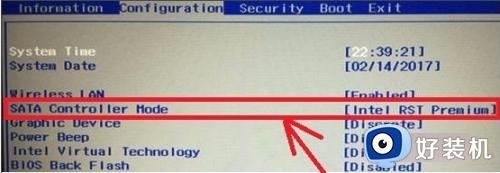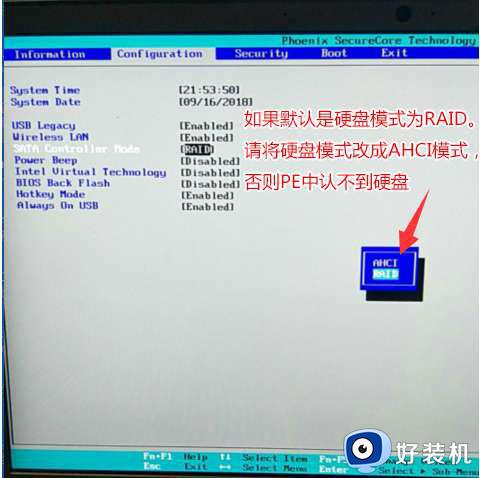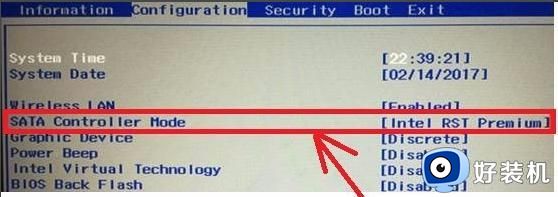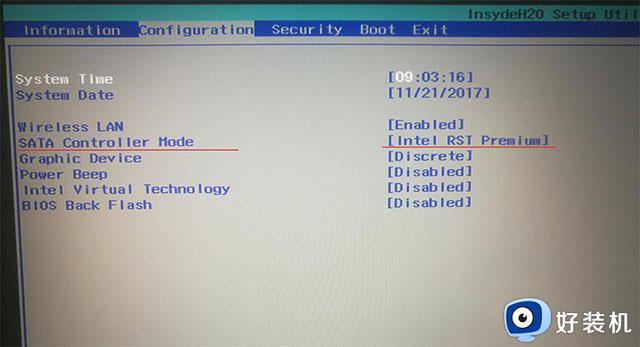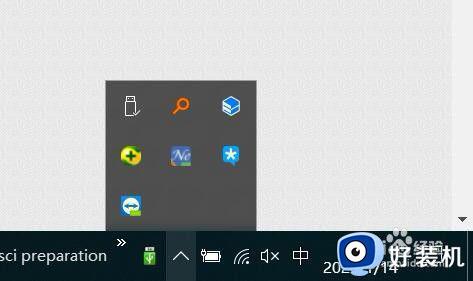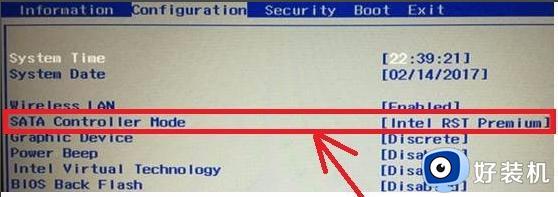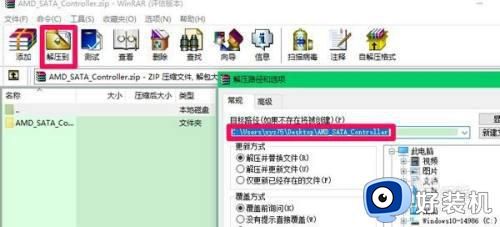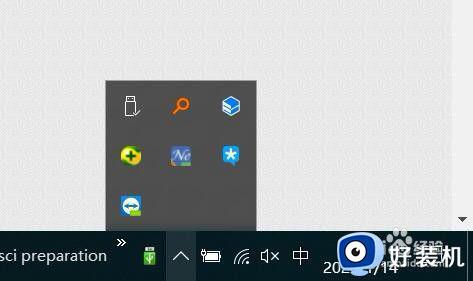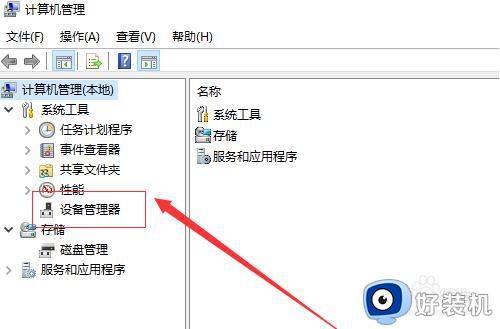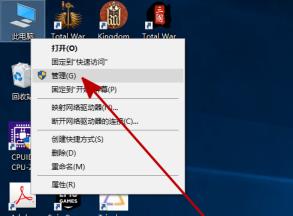win10 装的硬盘认不出怎么办 win10新装的硬盘怎么没有识别出来
时间:2022-05-01 13:22:00作者:huige
硬盘是电脑中很重要的一个设备,会存放很多重要数据和文件,当电脑内存不够的时候,也可以通过增加硬盘来提升内存,不过有win10系统用户却发现在形状硬盘之后,却认不出,电脑中也没有显示出来,遇到这样的问题要怎么办呢,为此,本教程就给大家讲解一下win10新装的硬盘没有识别出来的详细解决方法吧。
推荐:win10纯净版64位镜像下载
具体步骤如下:
1、首先在桌面上右键”此电脑“,在弹出来的列表中找到”管理“并打开。
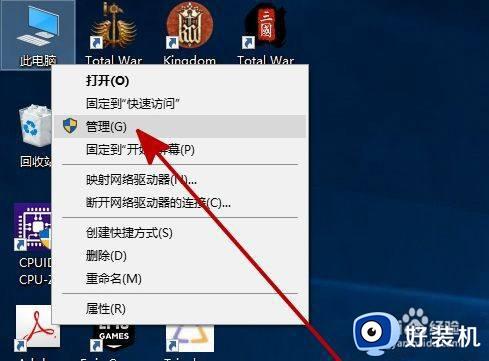 2、在”管理“中找到并打开”磁盘管理“。
2、在”管理“中找到并打开”磁盘管理“。
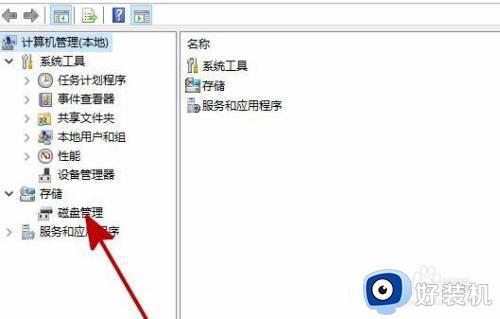 3、在”磁盘管理“中找到和你所安装硬盘名字相同但无法打开的同名硬盘,并右键此硬盘,在弹出来的列表中找到”更改驱动器号和路径“并打开。
3、在”磁盘管理“中找到和你所安装硬盘名字相同但无法打开的同名硬盘,并右键此硬盘,在弹出来的列表中找到”更改驱动器号和路径“并打开。
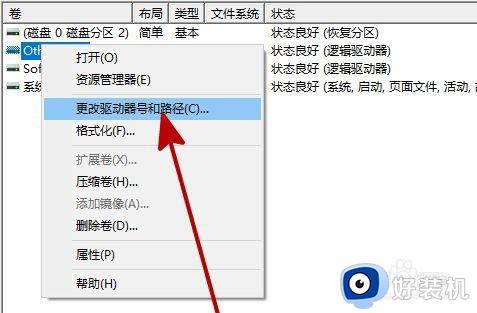 4、在弹出的对话框中点击”添加“。
4、在弹出的对话框中点击”添加“。
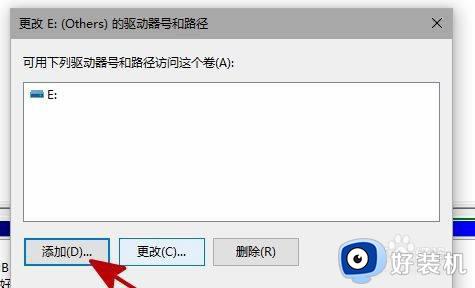 5、在新弹出的对话框中,点击”分配一下驱动器号”并确定。
5、在新弹出的对话框中,点击”分配一下驱动器号”并确定。
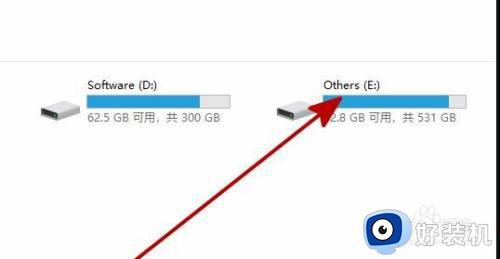 6、重启资源管理器,即可看到新安装的硬盘已经恢复显示了。
6、重启资源管理器,即可看到新安装的硬盘已经恢复显示了。
上述给大家讲解的就是win10 装的硬盘认不出的详细解决方法,如果你有遇到一样情况的话,你就可以学习上面的方法步骤来进行解决吧,希望能够帮助到大家。